用SolidWorks画一个曲面提手
来源:网络收集 点击: 时间:2024-05-26【导读】:
用SolidWorks画一个曲面提手方法/步骤1/29分步阅读 2/29
2/29 3/29
3/29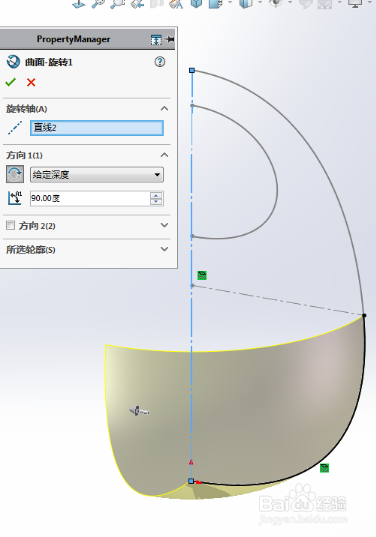 4/29
4/29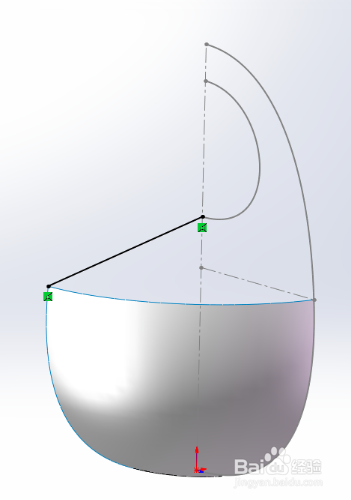 5/29
5/29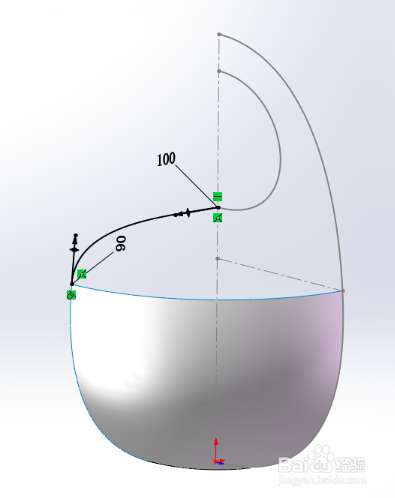 6/29
6/29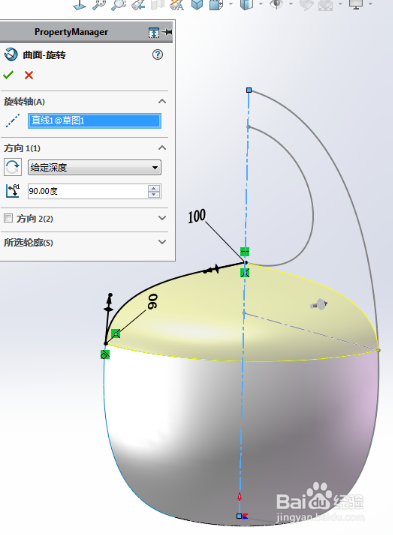 7/29
7/29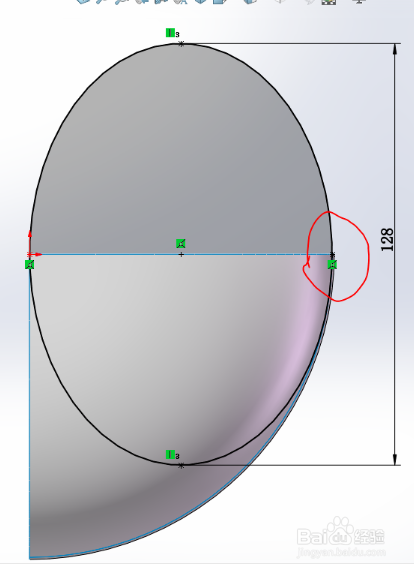 8/29
8/29 9/29
9/29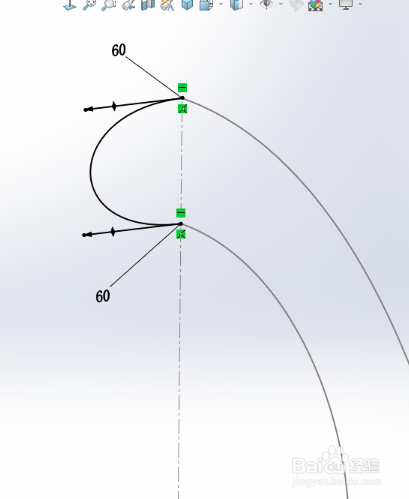 10/29
10/29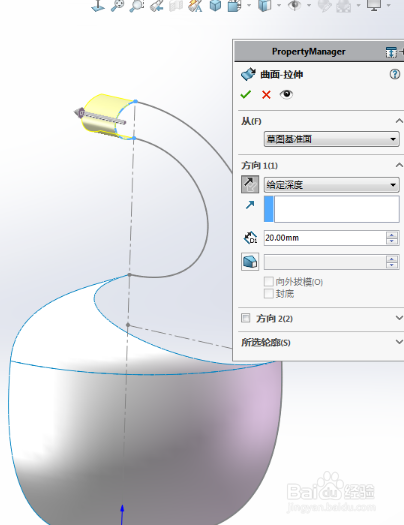 11/29
11/29 12/29
12/29 13/29
13/29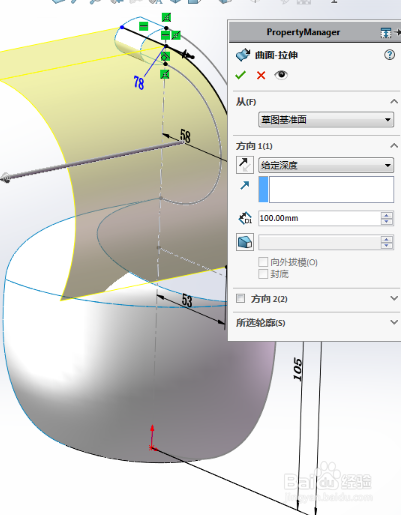 14/29
14/29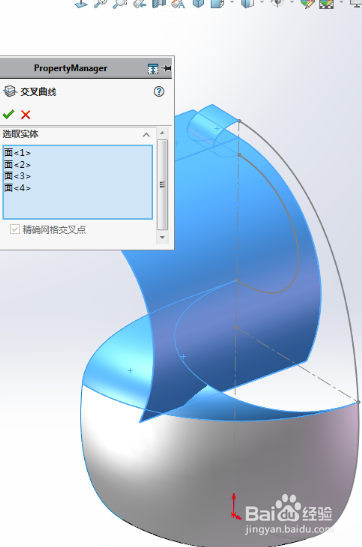 15/29
15/29 16/29
16/29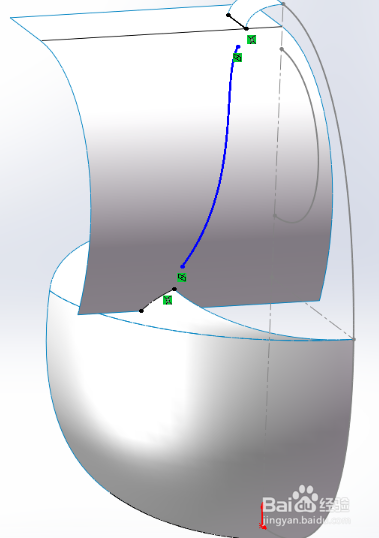 17/29
17/29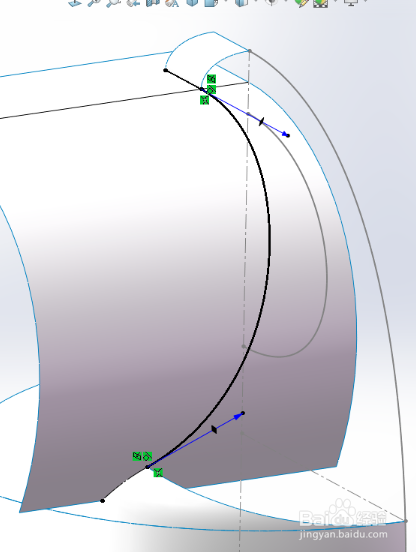 18/29
18/29 19/29
19/29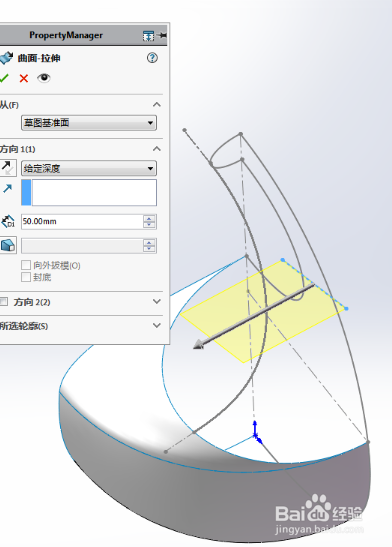 20/29
20/29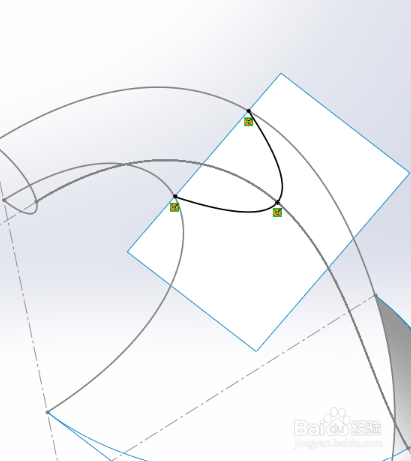 21/29
21/29 22/29
22/29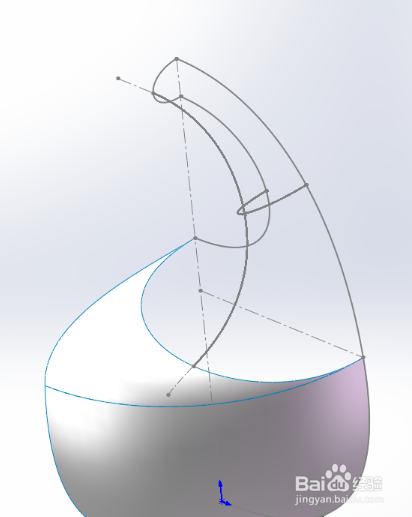 23/29
23/29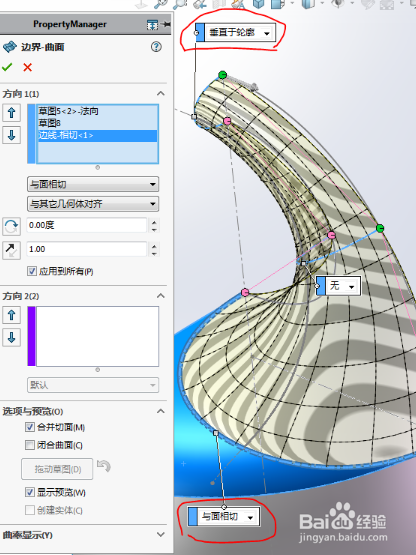 24/29
24/29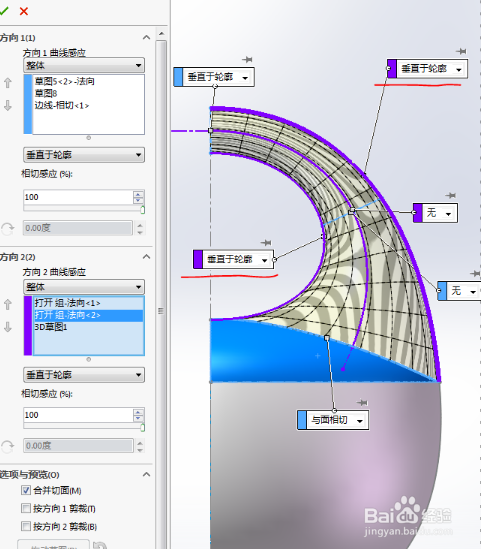 25/29
25/29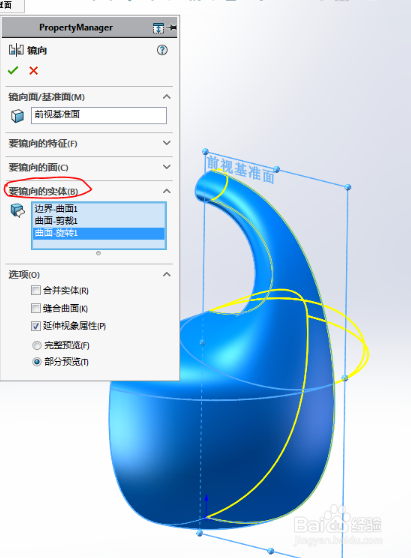 26/29
26/29 27/29
27/29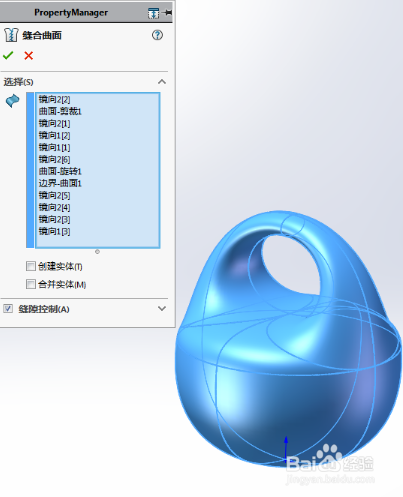 28/29
28/29 29/29
29/29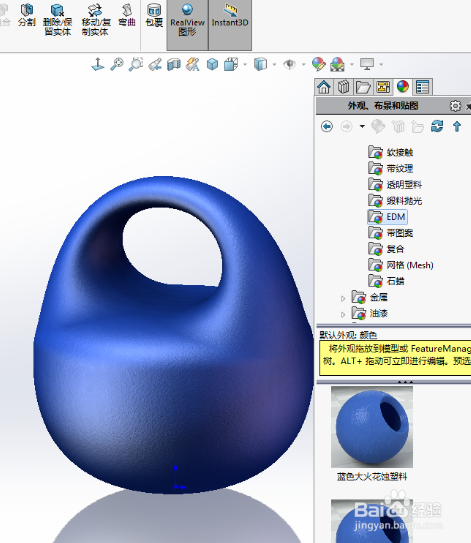
在【前视基准面】上画草图
 2/29
2/29还是在【前视基准面】上草绘,【转换实体引用】曲线。
 3/29
3/29【曲面旋转】90度 。
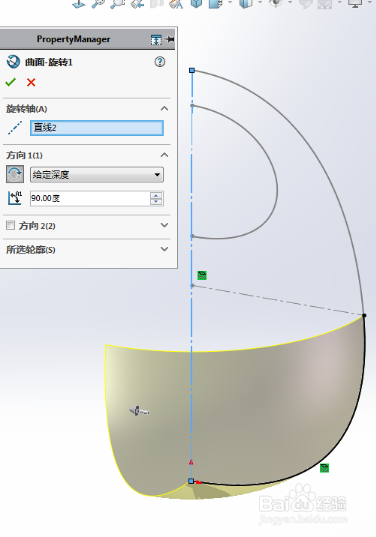 4/29
4/29在【右视基准面】画样条曲线。
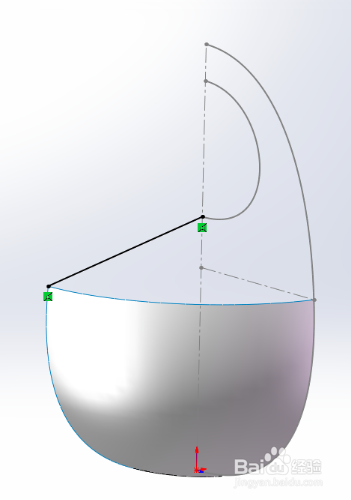 5/29
5/29添加【相切】和【水平】几何关系
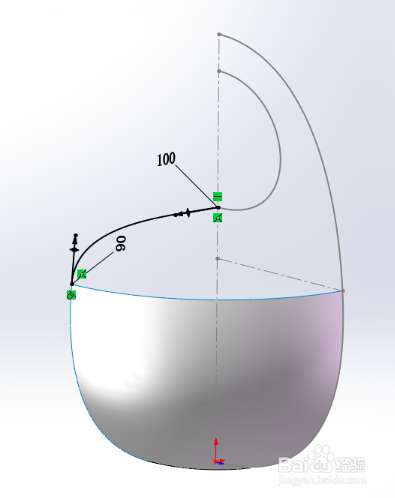 6/29
6/29【曲面旋转】90度。
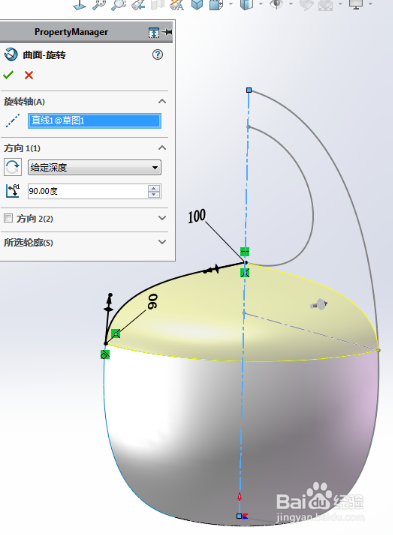 7/29
7/29在【上视基准面】画一个椭圆。(右侧的重合不在最外侧)
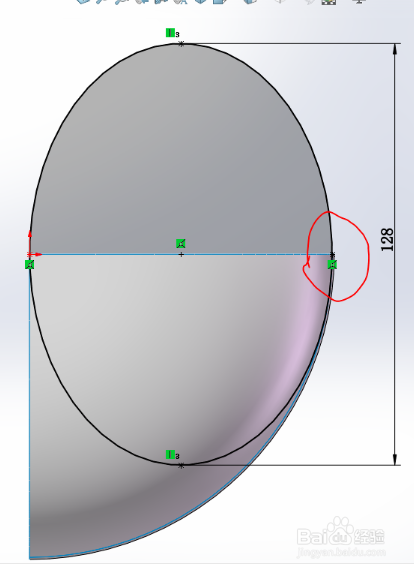 8/29
8/29【曲面剪裁】移除紫色部分。
 9/29
9/29在【右视基准面】画样条曲线。
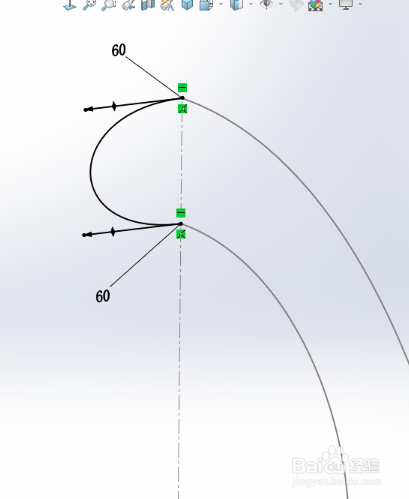 10/29
10/29【曲面拉伸】。
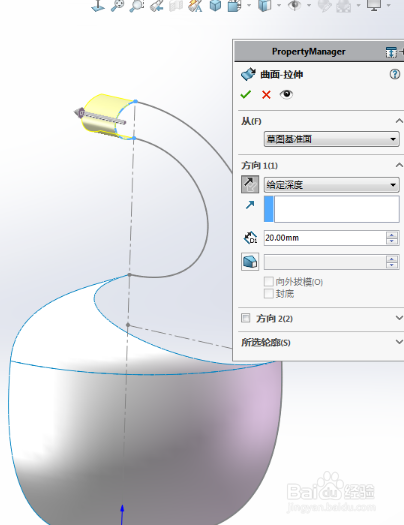 11/29
11/29在【前视基准面】画直线和样条曲线。
 12/29
12/29【曲面拉伸】。
 13/29
13/29进入3D草绘,【交叉曲线】选中4个蓝色面。
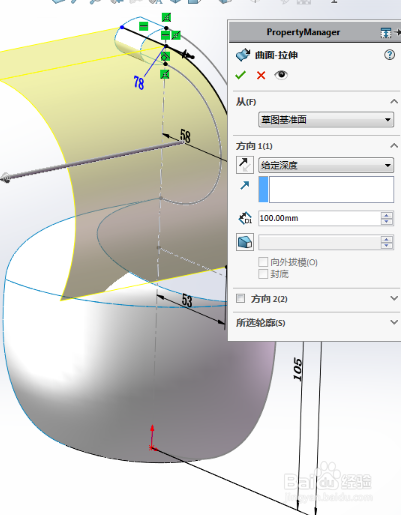 14/29
14/29把两根交叉曲线转为【构造线】。
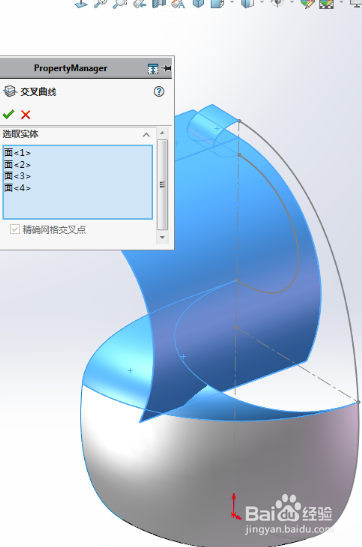 15/29
15/29【曲面上的样条曲线】。
 16/29
16/29给曲线与两根交叉曲线添加:相切几何关系。
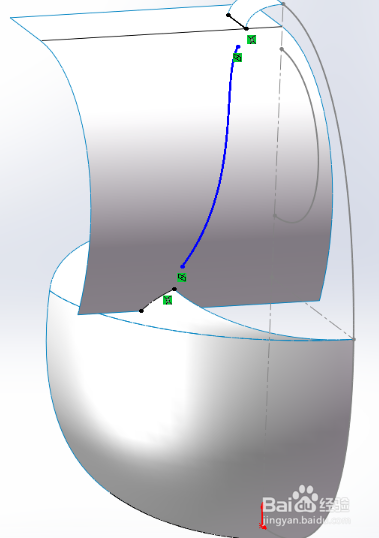 17/29
17/29在【前视基准面】画一根斜线。
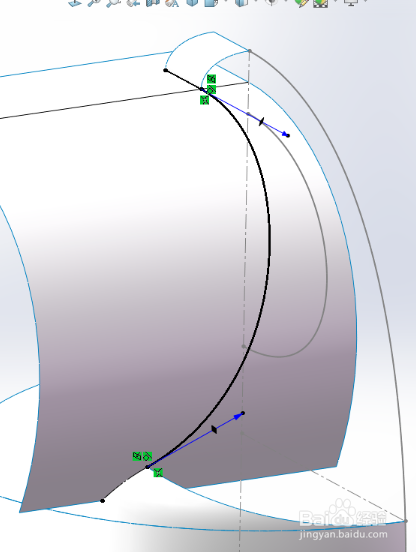 18/29
18/29【曲面拉伸】
 19/29
19/29在拉伸的斜面上草绘,画一根3个控点样条曲线,并与三根曲线添加:【穿透】几何关系
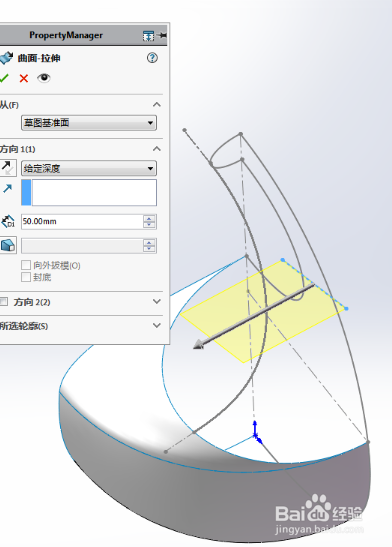 20/29
20/29.再设置两个【竖直】关系。
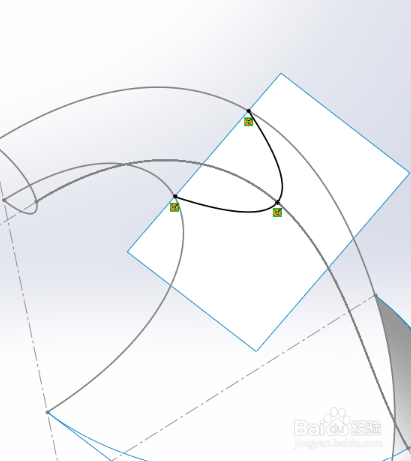 21/29
21/29一共5根曲线,已经画完。
 22/29
22/29【边界曲面】方向(1):两根样条曲线和底部的边线,上方:【垂直与轮廓】,下方:【与面相切】。
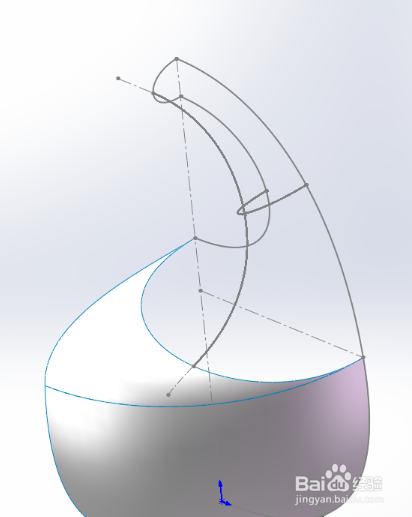 23/29
23/29方向(2):3根蓝色曲线,左右两侧的:【垂直于轮廓】。
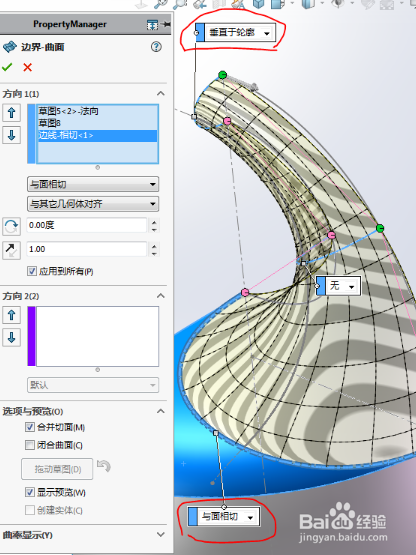 24/29
24/29【镜像】——实体 。
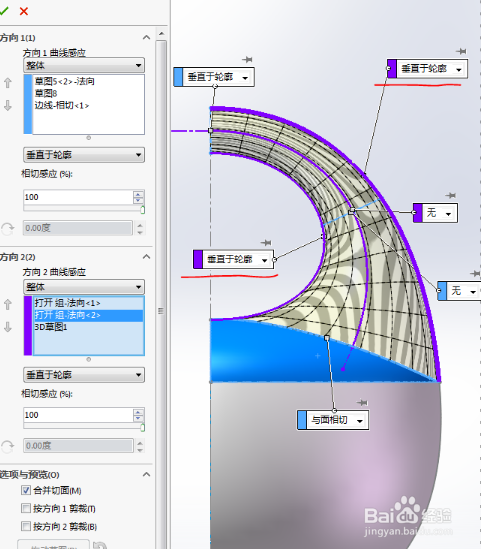 25/29
25/29【镜像】
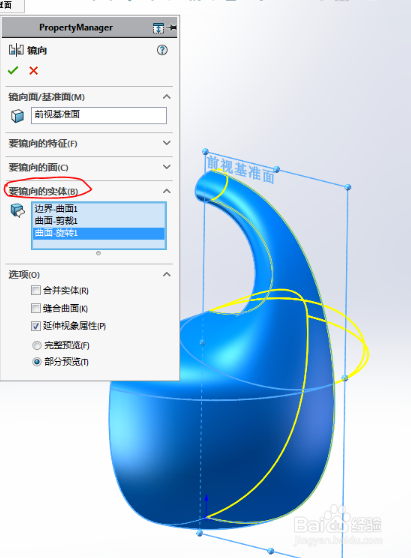 26/29
26/29【曲面缝合】。
 27/29
27/29【加厚】。
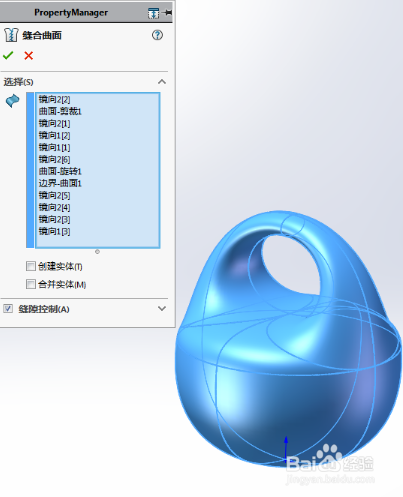 28/29
28/29添加外观。
 29/29
29/29完成
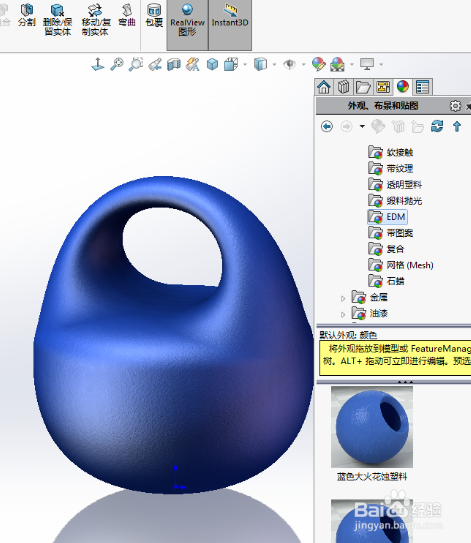
版权声明:
1、本文系转载,版权归原作者所有,旨在传递信息,不代表看本站的观点和立场。
2、本站仅提供信息发布平台,不承担相关法律责任。
3、若侵犯您的版权或隐私,请联系本站管理员删除。
4、文章链接:http://www.ff371.cn/art_842658.html
上一篇:怎样的外在形象容易让人产生好感?
下一篇:LOL怎样同时兑换三把海克斯钥匙
 订阅
订阅